Annons
En del PC-applikationer fungerar bara som två ärtor i en fröskida. Jag pratar om par som Winamp och Last.fm. Det finns Skype och Pidgin, Steam och Raptr och mer. När du använder en av dessa känns det naturligt att starta nästa. Att ha för många ihopkopplade programgrupper som denna kan dock verkligen orsaka allvarliga röran på skrivbordet.
Med det sagt är det verkligen ett behov av att ha båda genvägar på skrivbordet 10 bästa genvägar att lägga till i högerklickmenynKontextmenyn som dyker upp varje gång du utför en högerklicka kan hjälpa dig att bli mer produktiv. Med rätt verktyg är det lätt att anpassa genvägarna inom det. Läs mer när två applikationer fungerar bredvid varandra? Om du inte tror det och kör Windows, låt mig visa dig hur du kan kombinera båda applikationerna till en enda genvägsikon på skrivbordet.
Välj din ikon
Det första steget för att ställa in detta, efter att du har valt ut de två (eller fler) applikationerna som du vill kombinera till en enda genväg, är att välja din huvudgenvägsikon. Detta är ett valfritt steg i processen, men genom att omgå det betyder att du kommer att använda Windows-ikonen för varje batchfil som din genvägsikon.
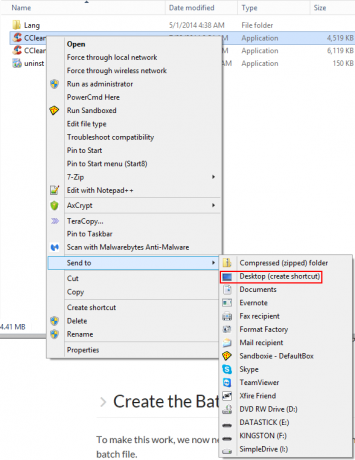
Om skrivbordsikonen du vill använda redan finns på skrivbordet är det bra. Håll det där. Om inte, hitta det program vars ikon du vill använda (antingen via Start-menyn eller genom Windows Utforskare), högerklicka på det och välj Skrivbord (skapa genväg) från Skicka till meny.
Hämta programvägar
Nästa steg är att samla in programvägarna för de applikationer som du försöker starta. Återigen, för att göra detta kan du använda Start-menyn eller Windows Explorer. Hitta bara applikationen, högerklicka på den och välj Egenskaper. De Mål är det vi letar efter.
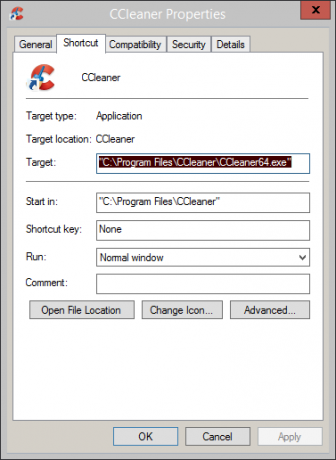
Kopiera vad som finns i det fältet och klistra in det i ett tomt anteckningsblockfönster så att du har det någonstans lättillgängligt. Gör samma sak med det andra programmet som du försöker starta.
Skapa batchfil
För att detta ska fungera måste vi nu ta de två applikationsvägarna och bearbeta dem till en batchfil. Vi har förklarat hur man skriver enkel batchfil Hur man skapar en Batch-fil i fem enkla stegDen här artikeln beskriver hur du skapar en batchfil med fem enkla steg för Windows-operativsystemet. Läs mer tidigare. Öppna anteckningsfilen som innehåller programvägarna som du kopierade tidigare och justera den så att den ser ut som exemplet nedan.
@echo off
cd "C: \ Program Files \ CCleaner"
starta CCleaner64.exe
cd "C: \ Programfiler (x86) \ Wunderlist2"
starta Wunderlist.exe
utgång
Ovan är ett exempel på det kompletta skriptet för batchfil. Nedan visas en uppdelning av vad som händer i skriptet.
@echo off
Detta förhindrar helt enkelt att kommandon visas i kommandotolken, som används för att köra din batchfil.
cd "C: \ Program Files \ CCleaner"
Detta ändrar vår katalog till CCleaner-katalogen (som vi fick från programvägen tidigare).
starta CCleaner64.exe
Detta startar den körbara filen (som vi noterade i Notepad tidigare) från katalogen vi just navigerade till.
utgång
Den är typ av självförklarande.

Spara den här filen i Notepad (se till att din Spara som typ är satt till Alla filer) med .fladdermus förlängning. Notera sökvägen där du har sparat den här filen i, i Anteckningar, för vi behöver den i nästa steg.
Peka din genväg till batchfilen
Kommer du ihåg den ikonen vi placerade på skrivbordet tidigare? Högerklicka på den, välj Egenskaper, och titta på Mål fält. Detta bör visa sökvägen till din applikation.
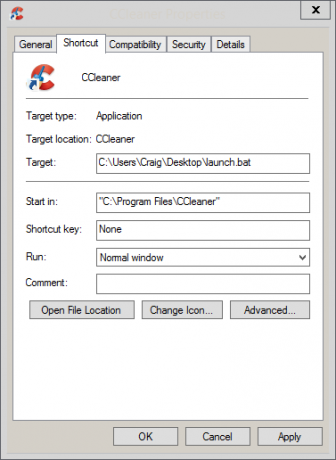
Ändra det nu till sökvägen för din batchfil. Klick Tillämpa och OK.
Starta din batchfil från genvägen
Dubbelklicka nu på genvägsikonen på skrivbordet. Du bör se ett kommandotolkfönster snabbt öppna och sedan stänga (som den första raden i batchfilkrafterna), då bör dina två applikationer starta!
Som någon som verkligen uppskattar automatisering Hur man automatiserar och planerar regelbundna säkerhetskopior av Windows 7Alltför många datoranvändare misslyckas med att säkerhetskopiera sina system och sina data. På grund av det har jag ofta befunnit mig i stånd att behöva berätta för familj och vänner att alla ... Läs mer , det är värt det att ta dessa fem minuter av din tid att spara dig onödiga klick och ansträngningar som det annars skulle ta dig att starta två applikationer samtidigt. Det håller ditt skrivbord också fint och snyggt.
Har du några snygga idéer för andra sätt som detta batchfiltrick kan fungera? Har du några förslag till programpar som du skulle kasta i en batchfil som den här? Lämna en kommentar nedan och låt oss prata om det!
Är batchfiler verkligen inte din grej? Kolla in min favorit programstartare för Windows Eliminera onödiga räckvidd till musen med fingertopparna ProgramstartareEn del av att bli en verklig strömanvändare är att minimera antalet långa och utmattande räckvidd du går mellan ditt tangentbord och mus. Vi har delat alla slags tangentbordstrick med dig tidigare, men ... Läs mer : fingertoppar! Känner du dig rörig på skrivbordet men verkligen inte intressant när du kombinerar genvägsikoner? här är hur du rensar upp skrivbordet effektivt Hur du rensar upp ditt Windows skrivbord en gång för allaRot är mer skadligt än du inser. Ett snyggt Windows-skrivbord gör saker lättare att hitta, är trevligare att titta på och minskar stress. Vi visar hur du kan få skrivbordet i ordning. Läs mer !
Craig är webbentreprenör, marknadsförare och bloggare från Florida. Du kan hitta mer intressanta saker och hålla kontakten med honom på Facebook.


